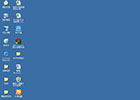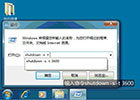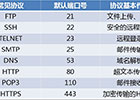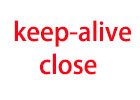最近刚上手了windows10操作系统,是家庭版。原来一直使用windows8.1,由于工作需要,一个局域网内经常要共享文件夹。
换成windows10系统后,使用网上邻居共享文件夹时就出现了:找不到网络路径的0x80070035错误。这个问题折腾了好久,总结如下:
一、先开启网络发现和打印机共享:
Windows+x,打开控制面板,依次点击:控制面板\网络和 Internet\网络和共享中心\高级共享设置,在当前网络环境,打开“网络发现”和“文件和打印机共享“。
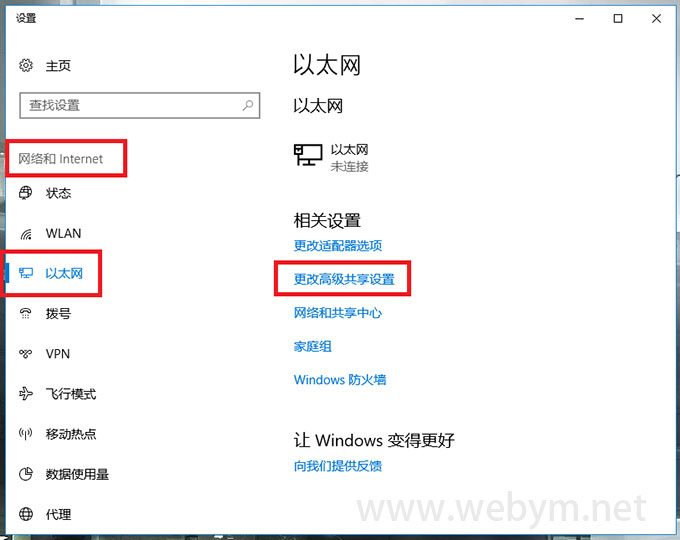
windows10高级共享设置
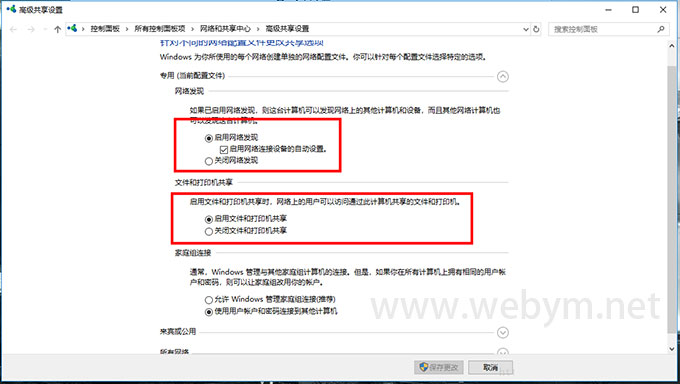
启用windows10共享设置
二、检查系统服务:
在服务中查看Server、Workstation,Print Spooler、TCP/IP NetBIOS Helper以上的服务的状态,是否为启动的状态。
三、以上步骤确定没问题之后:
打开网络,可以看到共享打印机的主机了!
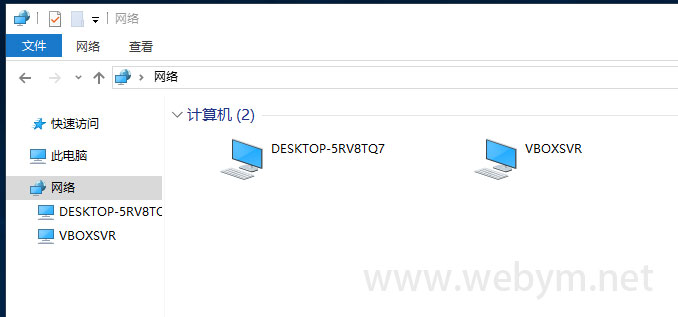
打开windows10网络中心查看
双击共享打印机的主机,出现下面报错!
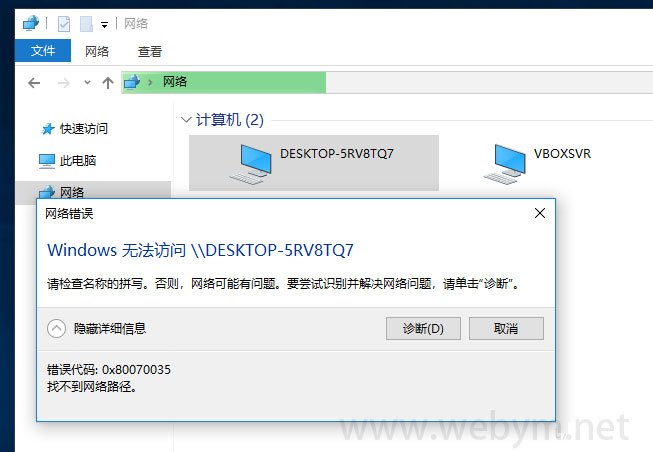
windows无法访问
如果尝试IP地址访问也报错!
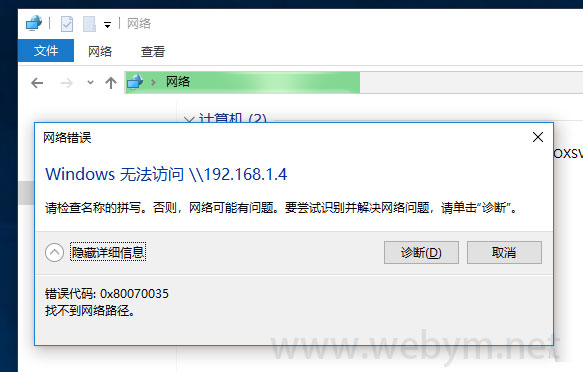
windows不能访问
那么新手可以这样解决:
新建一个文本,把下面这段代码复制进去。
Windows Registry Editor Version 5.00 [HKEY_LOCAL_MACHINE\SYSTEM\CurrentControlSet\Services\LanmanWorkstation\Parameters] "AllowInsecureGuestAuth"=dword:00000001
然后另存为>保存类型选“所有文件”>文件名随意输什么,关键是后面要加上“.reg”>然后保存
最后运行你另存的reg文件导入注册表就行了。
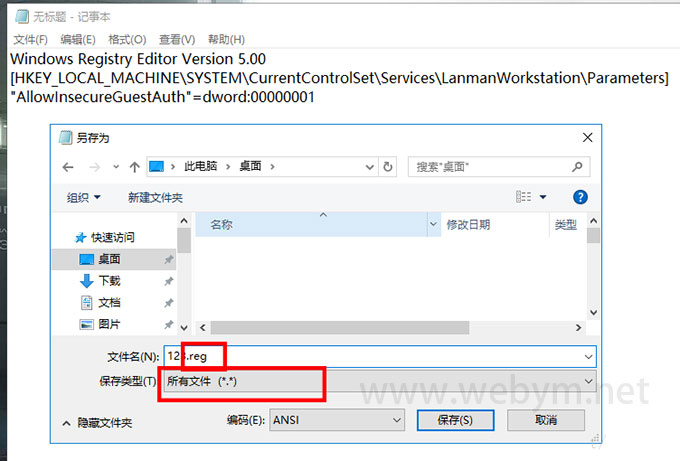
windows导入注册表
也可以执行如下操作:
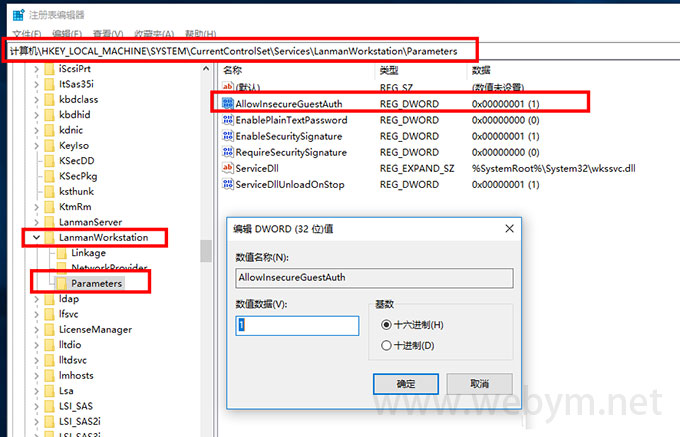
windows修改注册表
执行完以上操作,网上邻居共享文件夹出现的错误问题应该就解决了。
声明:如需转载,请注明来源于www.webym.net并保留原文链接:http://www.webym.net/jiaocheng/1057.html